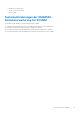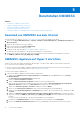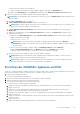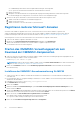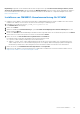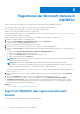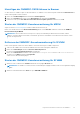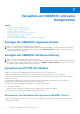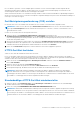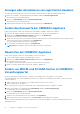Users Guide
Table Of Contents
- OpenManage Integration for Microsoft System Center Version 7.3 für Microsoft Endpoint Configuration Manager und System Center Virtual Machine Manager Einheitliches Benutzerhandbuch
- Inhaltsverzeichnis
- Einführung in OMIMSSC
- OMIMSSC Lizenz
- OMIMSSC Komponenten
- Supportmatrix für OMIMSSC
- Bereitstellen OMIMSSC
- Registrieren der Microsoft-Konsole in OMIMSSC
- Verwalten von OMIMSSC und seine Komponenten
- Backup und Wiederherstellung der OMIMSSC Appliance
- Deinstallation OMIMSSC
- Aktualisieren von OMIMSSC
- Verwalten von Anmeldedaten und Hypervisor-Profilen
- Ermitteln von Geräten und Synchronisieren von Servern mit der OMIMSSC-Konsole
- Ermitteln von Geräten in OMIMSSC
- Geräteerkennung in der OMIMSSC-Konsolenerweiterung für MECM
- Geräteerkennung in der OMIMSSC-Konsolenerweiterung für SCVMM
- Voraussetzungen für die Ermittlung von Geräten
- Ermitteln von Servern über die automatische Ermittlung
- Ermitteln von Servern über die manuelle Ermittlung
- Ermitteln von MX7000-Modularsystemen mithilfe der manuellen Ermittlung
- Synchronisieren der OMIMSSC-Konsolenerweiterung mit registriertem MECM
- Beheben von Synchronisierungsfehlern
- Anzeigen des Systemsperrmodus
- Ermitteln von Geräten in OMIMSSC
- Entfernen von Geräten aus OMIMSSC
- Ansichten in OMIMSSC
- Verwalten von Betriebsvorlage
- Vordefinierte Betriebsvorlage
- Informationen zur Konfiguration des Referenzservers
- Informationen zur Konfiguration des modularen Systems
- Erstellen einer Betriebsvorlage von Referenzservern
- Erstellen einer Betriebsvorlage aus Referenzmodularsystemen
- Erstellen von Clustern mithilfe der Betriebsvorlage
- Anzeigen der Betriebsvorlage
- Bearbeiten der Betriebsvorlage
- Konfigurieren von systemspezifischen Werten (Pool-Werte) unter Verwendung der Betriebsvorlage auf mehreren Servern
- Zuweisen der Betriebsvorlage und Durchführen der Kompatibilitätsprüfung für Server
- Bereitstellen von Betriebsvorlagen
- Aufheben der Zuweisung der Betriebsvorlage
- Betriebsvorlage löschen
- Bereitstellen des Betriebssystem mittels OMIMSSC
- Informationen zum WinPE-Image-Aktualisierung
- Vorbereiten der Betriebssystembereitstellung auf der MECM-Konsole
- Vorbereiten der Bereitstellung eines Betriebssystems, das kein Windows ist
- Bereitstellen von Geräten mithilfe von OMIMSSC
- Workflow für Bereitstellungsszenarien
- Bereitstellen des Windows-Betriebssystems mithilfe der OMIMSSC-Konsolenerweiterung für MECM
- Bereitstellen des Hypervisor-Betriebssystems mit der OMIMSSC-Konsolenerweiterung für SCVMM
- Erneutes Bereitstellen von Windows-Betriebssystemen unter Verwendung von OMIMSSC
- Bereitstellen eines anderen Betriebssystems als Windows mit OMIMSSC-Konsolenerweiterungen
- Erstellen von Windows Server HCI-Clustern mithilfe von vordefinierten Betriebsvorlage
- Aktualisieren der Firmware von Servern und MX7000-Geräten
- Konfigurieren von ersetzten Komponenten
- Exportieren und Importieren des Serverprofils
- Workflow für Bereitstellungsszenarien
- Aktualisieren von Firmware OMIMSSC
- Infos zu Aktualisierungsgruppen
- Info zu Aktualisierungsquellen
- Integration mit dem Dell EMC Repository Manager (DRM)
- Abfragehäufigkeit einstellen
- Anzeigen und Aktualisieren der Firmware-Bestandsaufnahme
- Anwendung eines Filters
- Aktualisieren und Herabstufen der Firmwareversionen mithilfe der Methode "Aktualisierung ausführen"
- Verwalten von Geräten mithilfe von OMIMSSC
- Bereitstellung von Azure Stack HCI-Cluster
- Troubleshooting
- Ressourcen für die Verwaltung von OMIMSSC
- Überprüfen der Berechtigungen für die Verwendung der OMIMSSC-Konsolenerweiterung für MECM
- Überprüfen der PowerShell-Berechtigungen für die Verwendung der OMIMSSC-Konsolenerweiterung für SCVMM
- Installations- und Aktualisierungsszenarien in OMIMSSC
- Registrierungsfehler
- Fehler bei der Testverbindung
- Fehler beim Starten von OMIMSSC nach der Installation der MECM-Konsolenerweiterung
- Fehler beim Herstellen der Verbindung zur OMIMSSC-Konsolenerweiterung für SCVMM
- Fehler beim Zugriff auf die Konsolenerweiterung nach der Aktualisierung von SCVMM R2
- IP-Adresse nicht dem OMIMSSC-Gerät zugewiesen
- SCVMM stürzt während des Importierens der OMIMSSC-Konsolenerweiterung ab
- Fehler bei der Anmeldung an OMIMSSC-Konsolenerweiterungen
- SC2012 VMM SP1 stürzt während der Aktualisierung ab
- OMIMSSC Admin-Portal-Szenarien
- Szenarien für Ermittlung, Synchronisierung und Inventarisierung in OMIMSSC
- Fehler beim Ermitteln der Server
- Fehler beim automatischen Erkennen von iDRAC-Servern
- Ermittelte Server werden nicht der Sammlung "Alle Dell Lifecycle Controller Server" hinzugefügt
- Fehler beim Ermitteln der Server aufgrund falscher Zugangsdaten
- Erstellung einer falschen VRTX-Gehäusegruppe nach der Servererkennung
- Synchronisieren von Hostservern mit registriertem MECM nicht möglich
- Leere Cluster-Aktualisierungsgruppe wird bei automatischer Ermittlung oder Synchronisierung nicht gelöscht
- Fehler beim Erstellen des Clusters während der Anwendung von Clusterfunktionen
- Status des Cluster-fähigen Aktualisierungsjobs kann nicht abgerufen werden
- Fehler beim Ausführen von auf Wartungstasks bezogenen Tasks auf neu erkannten Servern
- Generische Szenarien in OMIMSSC
- Fehler beim Zugriff auf die CIFS-Freigabe über den Hostnamen
- Fehler beim Anzeigen der Seite "Jobs und Protokolle" in der Konsolenerweiterung
- Fehlgeschlagene Vorgänge auf verwalteten Systemen
- Fehler beim Starten der Online-Hilfe für OMIMSSC
- OMIMSSC Fehlschlagen von Jobs aufgrund eines nicht unterstützten Kennworts für die Netzwerkfreigabe
- Firmwareupdateszenarien in OMIMSSC
- Fehler bei der Testverbindung für lokale Aktualisierungsquelle
- Fehler beim Erstellen der DRM-Aktualisierungsquelle
- Fehler beim Erstellen des Repositorys während der Firmware-Aktualisierung
- Fehler beim Aktualisieren der Firmware von Clustern
- Fehler bei der Firmware-Aktualisierung wegen belegter Job-Warteschlange
- Fehler bei der Firmwareaktualisierung unter Verwendung der DRM-Aktualisierungsquelle
- Firmwareaktualisierung für Komponenten unabhängig von der Auswahl
- Benutzerdefinierte Aktualisierungsgruppe kann nicht gelöscht werden
- Fehler beim Aktualisieren des WinPE-Images
- Ändern der Glockenfarbe der Statusabfragen und Benachrichtigungen nach der Aktualisierung der Häufigkeit
- Betriebssystembereitstellungsszenarien in OMIMSSC
- Serverprofilszenarien in OMIMSSC
- LC-Protokollszenarien in OMIMSSC
- Anhang I: Werte der Zeitzonenattribute
- Anhang II: Füllen von Pool-Werten
- Zugriff auf Support-Inhalte von der Dell EMC Support-Website
Das von OMIMSSC generierte CSR ruft ein digital signiertes Zertifikat von einer vertrauenswürdigen Zertifizierungsstelle ab. Mit
dem digitalen Zertifikat aktiviert OMIMSSC auf dem Webserver HTTPS für die sichere Datenübertragung. Sie können das von der
Zertifizierungsstelle signierte Zertifikat über das Verwaltungsportal hochladen.
Weitere Informationen über die HTTPS-Zertifikatverwaltung in OMIMSSC finden Sie im Benutzerhandbuch zu OpenManage Integration
für Microsoft System Center Version 7.3 für Microsoft Endpoint Configuration Manager und System Center Virtual Machine Manager 7.3
unter https://www.dell.com/support.
Zertifikatsignierungsanforderung (CSR) erstellen
Das Erstellen einer neuen CSR verhindert, dass Zertifikate mit zuvor erstellten CSR auf das Gerät hochgeladen werden.
ANMERKUNG: Stellen Sie sicher, dass die Option Herunterladen von Dateien aktiviert ist, um eine CSR herunterzuladen. Diese
Option gilt für Internet Explorer-Benutzer und kann über Internetoptionen -> Sicherheit -> Internet > Nutzerdefinierte Stufe ->
Downloads aktiviert werden.
Um eine CSR zu erstellen, führen Sie die folgenden Schritte aus:
1. Wählen Sie auf der Seite VerwaltungsportalEinstellungen ->Sicherheit aus und klicken Sie auf
Zertifikatsignierungsanforderung erstellen im Bereich SSL-Zertifikate. Eine Meldung zeigt an, dass bei der Erstellung einer
neuen Zertifikatsignierungsanforderung Zertifikate, die mit der vorherigen Zertifikatsignierungsanforderung erstellt wurden, nicht mehr
auf das Gerät hochgeladen werden.
2. Wenn Sie mit der Anforderung fortfahren, geben Sie im Dialogfenster Zertifikatsignierungsanforderung erstellen Informationen
zum allgemeinen Namen, die Organisation, den Ort, das Bundesland, das Land, den Primären Alternativen Antragstellernamen, den
Sekundären Alternativen Antragstellernamen und die E-Mail-Adresse an. Klicken Sie auf Erstellen.
3. Klicken Sie auf Herunterladen und speichern Sie das resultierende CSR an einem zugänglichen Speicherort.
HTTPS-Zertifikat hochladen
Stellen Sie sicher, dass das Zertifikat das PEM-Format verwendet.
Die HTTPS-Zertifikate werden für die sichere Kommunikation zwischen der OMIMSSC-Appliance und Hostsystemen oder OMIMSSC
verwendet. Um diese Art der sicheren Kommunikation einzurichten, senden Sie das CSR-Zertifikat an eine signierende Zertifizierungsstelle
und laden Sie dann das resultierende signierte Zertifikat über die Verwaltungskonsole hoch.
1. Klicken Sie auf der Seite Verwaltungsportal auf Einstellungen>Sicherheit und klicken Sie dann auf Zertifikat hochladen im
Bereich SSL-Zertifikate.
2. Wählen Sie Optionen aus dem Dialogfeld Zertifikat hochladen aus.
3. Klicken Sie zum Hochladen des gewünschten Zertifikats auf Durchsuchen und dann auf Hochladen.
4. Ein Dialogfeld wird angezeigt, das darauf hinweist, dass das Hochladen des Zertifikats abgeschlossen ist.
ANMERKUNG:
Während das Zertifikat hochgeladen wird, reagiert die OMIMSSC-Appliance möglicherweise einige Minuten
lang nicht, während die Services neu gestartet werden. Es wird empfohlen, alle vorhandenen Browsersitzungen des OMIMSSC-
Verwaltungsportals und des OMIMSSC-Konsolen-Plug-ins auf den MECM-/SCVMM-Konsolen zu schließen. Melden Sie sich erneut
beim OMIMSSC-Verwaltungsportal an, um das hochgeladene Zertifikat anzuzeigen.
Standardmäßiges HTTPS-Zertifikat wiederherstellen
1. Wählen Sie auf der Seite Verwaltungsportal die Option Einstellungen–>Sicherheit aus und klicken Sie auf „Standardmäßiges
Zertifikat wiederherstellen“ im Bereich SSL-Zertifikate.
2. Klicken Sie im Dialogfeld STANDARDMÄSSIGES ZERTIFIKAT WIEDERHERSTELLEN auf Ja.
ANMERKUNG:
Während das Standardzertifikat wiederhergestellt wird, reagiert die OMIMSSC-Appliance möglicherweise für einige
Minuten nicht, während die Services neu gestartet werden. Es wird empfohlen, den Browser-Cache zu löschen und die vorhandenen
Browsersitzungen des OMIMSSC-Verwaltungsportals und des OMIMSSC-Konsolen-Plug-ins auf den MECM-/SCVMM-Konsolen zu
schließen. Melden Sie sich erneut beim OMIMSSC-Verwaltungsportal an, um das aktualisierte Zertifikat anzuzeigen.
Verwalten von OMIMSSC und seine Komponenten 29